 .
. En linje er forbindelsen mellom 2 eller flere utstyr gjennom et nett. Det kan være bredbånds-, Internett-, 3play-, ADSL-, by-, telefon-, ISDN -, data-, calling-, brannvarslingslinje osv.
Andre ord som benyttes for linje er samband, forbindelse, loop, krets eller signalvei.
EKSEMPEL: Summetonen til en telefon går fra en port (utgang) på telefonsentralen, via kabelen fra sentralen og til områdefordeler, via stamkabel til et annet bygg, via bygningsstamkabel til etasjefordeler og til slutt via lokalkabel til telefonkontakten. Det kan benyttes forskjellige par i de forskjellige kablene. Den elektriske forbindelsen mellom porten på telefonsentralen og telefonkontakten kalles i Telemator for en linje.
Slik kommer du til Linjekartotek: Trykk på arkfanen Linje eller velg Linje i Vis-menyen. Er kartoteket tomt, vil du få melding om å opprette første linje.
Naviger med Historie-listen: Ved hjelp av «Historie-listen» kan du raskt navigere til en av de 30 siste linjene du har vært innom. Se mer om dette under «Arkfanen Favoritter».
Vis - Alle linjer / disponible linjer / ikke disponible linjer: I Linjekartotek kan du velge om du vil se alle linjer, kun disponible linjer, skjule disponible linjer, bare linjer som er i bruk eller hastelinjer når du blar i kartoteket.
Dette velger du i nedtrekksmenyen  .
.
Se mer om disponible linjer under Nedkobles (plan).
Linje ID: Alle linjer (samband) må ha en unik ID. Dette er IDen på den fysiske koblingen gjennom hele nettet.
Feilmelding: Et firma får som regel oppgitt linje ID slik at de kan benytte det når de f.eks. skal melde feil.
En bruker (en person) vet som regel ikke linje IDen. Han benytter enten navn, adresse, telefonnummer eller veggkontakt ID (merket på kontakten) hvis han må melde feil på linjen. Se mer under Feil på linje.
En kunde flytter: Hvis kunden til en linje flytter til et annet sted i nettet, kan han om ønskelig få med seg både telefonnummer og lokalutstyr til det nye stedet. Dette tilknyttes linjen på det stedet han flytter til. Den "gamle" linjen står fortsatt dit den var koblet, i påvente av at en annen kunde/bruker skal få den. Se mer under En ansatt skifter kontor, men beholder telefonnummer.
Disponibel (ledig) linje: Hvis linjen ikke skal benyttes umiddelbart, kan den merkes "disponibel" ved at nedkoblingsdatoen settes til den datoen brukeren flyttet eller avbestilte linjen. Da vil koblingen stå registrert i Telemator og være fysisk oppkoblet i nettet inntil det blir bruk for den. Se mer om disponible linjer under Nedkobles (plan).
Flere telefonnummer: Hvis linjen er parallellkoblet til flere steder kan du se disse. Du kan også legge forskjellig telefonnummer på hver av disse stedene. Dette kan f.eks. være aktuelt i forbindelse med en ISDN linje som har flere MSN nummer på forskjellige steder. Se mer under Spesielle linje ender.
Arkfane - Alle ender: Her ser du alle punkt og utstyr linjen er rutet gjennom. I tillegg ser du eventuelle ender som er registrert som “spesielle ender”. Se mer under Spesielle linje ender.
Arkfanen - Kabel med ruting: Her ser du alle kabler valgt linje er rutet gjennom.
Arkfanen - Punkt med ruting: Her ser du alle punkt valgt linje er rutet gjennom og hvilket rack/rad/plint/par den er krysset eller panel/kontakt den er patchet mellom i hvert punkt.
Her kan du også legge på “Patch-nr” i rutingen ved å høyreklikke på aktuell finterminering og velge menyvalg Rediger patch-nr.
Arkfanen - Utstyr med ruting: Her ser du alle utstyr med porter som valgt linje er rutet på.
Her kan du også legge på “Patch-nr” i rutingen ved å høyreklikke på aktuell port og velge menyvalg Rediger patch-nr. På samme måte kan du redigere informasjon på porten ved å velge “Rediger port/VLAN”.
I listen finnes også høyreklikk menyvalg for å:
•Vise relaterte linjer
•Vise linjer som valgt linje er rutet gjennom
•Vise linjer som er rutet gjennom valgt linje
Arkfanen - Kunder/Brukere: Her kan du se hvilke bruker som benytter linjen eller hvilke kunder som leier linjen. Her kan du også tilknytte kunder til linjen direkte ved å høyreklikke og velge “Legg kunde til linje”.
Arkfanen - Relaterte linjer: Her kan du se eventuelle relasjoner til andre linjer. Det kan for eksempel være en reservelinje (redundant linje). Relasjonen virker begge veier, dvs. legger du inn en relasjon fra Linje 1 til Linje 2 får Linje 2 automatisk en relasjon til Linje 1. : Skriver du ut et Linjekort eller nettdiagram for en slik linje får du spørsmål om du skal skrive ut den relaterte linjen også.
Det samme skjer hvis du benytter Telemator sammen med et kartsystem. Når du trykker på knappen “Vis traséer for linje i GIS” (globusknappen) så får du spørsmål om du skal vise traséer for den relaterte linjen også.
Du kan også legge inn relasjonene her. Dette gjør du ved å høyreklikke i listen og velge “Legg til relatert linje”.
Eksterne koblinger: Du kan lage koblinger til
eksterne mapper, filer, snarveier og Internettadresser med knappen  . Se Slik
legger du inn eksterne koblinger.
. Se Slik
legger du inn eksterne koblinger.
Hvis linjen er rutet vil du i listen nederst se alle punkt og utstyr som linjen er rutet via. Høyreklikker du på en av endene vil du se en meny hvor du kan velge å gå direkte til Punkt- eller Utstyrkartotek avhengig om det er et punkt eller utstyr du klikket på.
Navigering: Hvis du velger arkfanen “Kabler med ruting” kan du høyreklikke på en kabel og velge Naviger i kabel i høyreklikkmenyen. Se mer under Naviger i kabler.
Telemator Google Kart: Med knappen  kan du vise alle punkt som linjen går via
i Google- eller Norgeskart (eventuelt Svensk eller Dansk kart). Dette
forutsetter at din PC er koblet til Internett og punktene er lagt inn med
kartposisjon og at du har Trasémodulen. Du kan også velge å se relaterte
linjer, linjer som valgt linje går igjennom og linjer som er rutet gjennom valgt
linje. Se mer under «Vis relaterte
linjer i Telemator Google kart».
kan du vise alle punkt som linjen går via
i Google- eller Norgeskart (eventuelt Svensk eller Dansk kart). Dette
forutsetter at din PC er koblet til Internett og punktene er lagt inn med
kartposisjon og at du har Trasémodulen. Du kan også velge å se relaterte
linjer, linjer som valgt linje går igjennom og linjer som er rutet gjennom valgt
linje. Se mer under «Vis relaterte
linjer i Telemator Google kart».
Se også «Telemator Google Kart».
Med knappen  kan
du vise valgt linje i en Visiotegning hvis det er laget kobling til tilsvarende
figur i en Visio-fil. Se mer om det under Bruk av Visio sammen med
Telemator.
kan
du vise valgt linje i en Visiotegning hvis det er laget kobling til tilsvarende
figur i en Visio-fil. Se mer om det under Bruk av Visio sammen med
Telemator.
Med knappen “Oppgaver”  kan du legge forskjellige arbeidsoppgaver
på de forskjellige linjene i kartoteket. Se mer under Oppgaver.
kan du legge forskjellige arbeidsoppgaver
på de forskjellige linjene i kartoteket. Se mer under Oppgaver.
Linje/samband
Telemator genererer linje ID automatisk. Den benytter første ledige over 10000 eller første ledige ID over det du eventuelt har satt som utgangspunkt i forhåndskonfigurering av linje ID. Se mer om “Forhåndsdefinering av merkesystem” under Arkfanen Element ID.
Linje IDen er unik for hver enkelt linje, og det vil aldri være 2 som er like, selv om det er 2 forskjellige linjetyper. Når linjen er oppkoblet, bør linje IDen stå fast på koblingen selv om du f.eks. skifter telefonnummer på linjen. Linjen er IDen på den fysiske forbindelsen mens telefonnummer er det “logiske nummeret” som kan endres ved behov.
Du kan endre linje ID til det du ønsker – hvis du endrer til en ID som er i bruk får du en feilmelding.
Telemator takler de fleste måter å navnsette på. IDer kan bestå av store bokstaver, tall og tegn. Alle tall med lik innledende tekst bør ha samme antall siffer for at tallsortering skal bli riktig. Telemator sorterer IDer alfanumerisk (10 kommer før 2 osv.)
Eksempel:
Ikke benytt 1, 2, 10, 200 osv., men for eksempel 00001, 00002, 00010, 00200.
Du bør også unngå mellomrom fordi det er vanskelig å oppdage doble mellomrom i teksten, noe som gjør det vanskelig å søke og å finne element i en sortert liste.
Tommelfinger regel: For linjer som går til veggkontakter er det en god ide å benytte samme ID på linjen som den veggkontakten linjen går til.
Referanse
Dette feltet benytter du hvis linjen har et tilleggsnummer. I de fleste tilfeller lønner det seg å bare å benytte linje IDen. Du slipper da å ha flere IDer å forholde deg til og Telemator kan da selv holde orden på hvilke som er ledig.
Innleide linjer: Går linjen via leid linje hos Telenor eller en annen leverandør kan du bruke dette feltet til leverandørens sambandsnummer. Har du imidlertid stort forbruk av innleide linjer bør du registrere dette som innleide linjer i Kabelkartotek. Se mer under Leiedetaljer for kabler og innleide linjer.
Antall tråder
Her oppgir du hvor mange tråder linjen (sambandet) har. Om det er en 2 tråds-, 4 tråds-, 5 tråds-, 6 tråds linje osv. 26 tråder er det maksimale. Har du behov for å benytte flere enn 26 tråder må du opprette flere linjer.
En 2 tråds linje okkuperer ett par i en kabel og en 3 tråds linje okkuperer 1,5 par (3 ledere).
Alias for linje
Dette feltet benytter du til å registrere hvilket “logisk nummer” linjen er bærer av. Eksempler på det er telefon-, calling-, telefaksnummer eller IP-telefonnummer.
MSN nummer på en ISDN linje, callingnummer, terminalnummer er andre eksempler.
Det kan også benyttes for andre nummer for linjen ved å prefikse nummeret med en eller flere bokstaver.
Telefonnummer er et "logisk nummer" som kan endres (f.eks. i telefonsentralen). Linjen derimot er det "fysiske nummeret" som bestandig bør ligge fast på en bestemt ruting/kobling.
Service nivå (SLA)
Her kan du registrere service nivå (SLA – Service Level Agreement) på linjen. Dette sier noe om hvilken prioritet feilretting på linjen har ved eventuelle feil. Dette feltet er bare tilgjengelig i avansert modus.
Eier-
Her kan du legge inn en eier av linjen. Dette feltet er bare tilgjengelig i avansert modus.
Ønsker du å velge eier fra en liste kan du trykke på
knappen  . Du kan legge inn flere
eiere i listen ved å trykke på knappen Rediger nederst i venstre hjørne i
dialogen. Se mer om Eierkartotek.
. Du kan legge inn flere
eiere i listen ved å trykke på knappen Rediger nederst i venstre hjørne i
dialogen. Se mer om Eierkartotek.
Eier på linjen sjekkes mot eier på ledere i kablene når du ruter linjen. Se mer om dette under Eierkonflikter i forbindelse med ruting. Se også Delt eierskap i kabel.
Dette feltet kan også brukes hvis ditt firma leier ut linjer til andre firma som igjen leier linjen ut til en kunde. Det andre firmaet er “eier” (leier) og kunden er bruker av linjen.
Tjenester
Her kan du registrere egendefinerte tjenester for linjer ut over det som det finnes standardfelt for.
Dette gjøres under arkfanen “Tjenester for linjer”. Her kan du legge til så mange tjenester du ønsker for valgt linje ved å høyreklikke i listen og velge “Legg til tjeneste”. Tjenestene må være registrert i “Standarder og materiell” på forhånd. Se også «Tjenester i kundepunkt» og tjenester på utstyr under «Arkfanen Tjenester».
I arkfanen “Tjenester for linjer” (Linjekartotek), “Tjenester for punkt” (Punktkartotek) og “Tjenester for utstyr” (Utstyrkartotek) kan du benytte høyremenyvalget ‘I bruk’ for å se hvor tjenesten er brukt.
Her kan du registrere hvilket forhold linjen har i en relasjon mot en annen linje. Det kan være om den er H (hoved) eller R (reserve) i forhold til den eller de linjene som er registrert i feltet Relaterte linjer.
Relaterte linjer
Her ser du hvilke linjer som eventuelt er relatert til denne linjen. Det brukes bl.a. til å registrere hvilken linje som er redundant til denne.
Dette gjøres ved å høyreklikke i listen for relaterte linjer (arkfanen “Relaterte linjer” i listen nederst i skjermbildet) og velge menyvalg Legg til relatert linje.
Du kan enklest velge denne arkfanen ved å trykke på knappen bak feltet “Relaterte linjer”.
Du kan sjekke redundansgraden med utskriften “Linje - Valgt - Felles element med valgt linje/redundanskontroll.
Type
Linjetype forteller hvilken type linje det er. F.eks. DATA for datalinje, MULTIPLAY for en linje som har mange funksjoner, BY for bylinje, TLF for telefonlinje og CAL for Callinglinje, ETHERNET for en ethernettforbindelse osv.
I et firma som selger tjenester i sitt nett (f.eks. telecomfirma) kan dette feltet også benyttes til å beskrive produktet som linjen fører frem. F.eks.: Internett, telefoni, kabel-TV, 3Play. Se også Tjenester.
Med knappen  kan
du kopiere tekst fra en forhåndsdefinert liste. Se mer om dette under Standarder og
materiell.
kan
du kopiere tekst fra en forhåndsdefinert liste. Se mer om dette under Standarder og
materiell.
NKOM nett nivå
I dette feltet registrerer du hvilket nettnivå linjen tilhører. Du kan velge mellom Ukjent, Landsnett, Regionnett, Lokalnett og Aksessnett. Dette danner også grunnlag for eksport av filer til NKOM sin portal FIP sikkerhet. Se mer om det under «(4) Eksporter til FIP sikkerhet (GeoJSON til QGIS)».

Kategori
I dette feltet kan du registrere hvilken kategori linjen/sambandet har. F.eks. intern, kontor, bolig, administrativt, utleid ol. Dette feltet brukes normalt i forbindelse med forhold som har med økonomi og fakturering av linjer å gjøre. Man kan filtrere på dette feltet i forbindelse med rapporter som brukes som underlag til fakturering.
Med knappen  kan
du kopiere tekst fra en forhåndsdefinert liste. Se mer om dette under Standarder og
materiell.
kan
du kopiere tekst fra en forhåndsdefinert liste. Se mer om dette under Standarder og
materiell.
Hastighet
I dette feltet kan du registrere hastigheten (båndbredde) på linjen.
Med knappen  kan
du kopiere tekst fra en forhåndsdefinert liste. Se mer om dette under Standarder og
materiell.
kan
du kopiere tekst fra en forhåndsdefinert liste. Se mer om dette under Standarder og
materiell.
Demping-
Her kan du se eventuell dempingen (i dB) på linja i begge retninger. Du kan registrere både TX og RX nivå (i dBm) i begge ender med dato for målingen. Dette gjør du ved å benytte feltene for det i dialogen “Spesielle ender”. Se mer under Målte nivå for en linje.
Signalering
Her kan du registrere hvilken signalering det er på linjen. Dette brukes som regel bare i forbindelse med telefonsentraler. Dette feltet er bare tilgjengelig i avansert modus.
Prosjektert av
Her kan du registrere initialene til den som har prosjektert linjen. Dette feltet er bare tilgjengelig i avansert modus.
Dette er den datoen linjen (sambandet) er bestilt. Dagens dato kommer opp som et forslag. Du kan legge inn en annen dato hvis du ønsker det. Se også bruk av Kalender.
Oppkobles til
Her registreres datoen linjen skal være oppkoblet til. Se også bruk av Kalender.
Dette vil også medføre at "Bestilte linjer" i skjermbildet "STATUS I DAG" øker med 1. Hvis koblingen ikke blir utført før oppkoblingsdatoen, vil den automatisk gå over til "Haster bestilling". Da vet montøren at her er det et arbeidsoppdrag som er avglemt.
Her skrives den datoen linjen fysisk er oppkoblet i nettet. Dette er viktig, da "Bestilte linjer" eller "Haster bestillinger" i skjermbildet “Status i dag” vil oppdateres iht. dette. Dette bør registreres i Linjekartotek så fort montøren har kommet tilbake etter utført kobling. Se også bruk av Kalender.
Nedkobles (plan)
Her kan du registrere en dato for når linjen er planlagt å kobles ned. (Se også bruk av Kalender.)
Når denne datoen passeres, vil linjen få status "Disp" (disponibel) i statuskolonnen i "Zoom kartotekene”. Det betyr at ledere og porter som linjen er rutet på kan benyttes til ruting av andre linjer.
Når datoen passeres vil også "Linjer som kan nedkobles" i rammen «Arbeidsoppdrag» i skjermbildet “Status i dag” oppdateres iht. dette.
Det er ikke nødvendig å dra ut og koble ned disponible linjer. De linjene som står Disponible kan Telemator holde orden på, dermed kan disse linjene stå klar til en annen kunde ved et senere tidspunkt.
Her kan du registrere datoen da linjen ble nedkoblet. (Se også bruk av Kalender). Se mer under avsnittet over (Nedkobles (plan)).
Prosjekt-
Her kan du legge inn prosjekt ID hvis du registrerer en linje som tilhører et bestemt prosjekt. Dette kan være greit å bruke som filterinformasjon hvis du skal skrive ut utskrifter som er relatert til et bestemt prosjekt eller skille på om det du har registrert er i planleggingsfasen eller er installert. Se mer under Prosjektkartotek.
Feltet Utleiepris/mnd kan benyttes ved eventuell utleie av linjen. Månedsleie registreres ved hjelp av knappen bak feltet.
Hvis prisen er indeksregulert (KPI – konsumprisindeks), kan du også legge inn datoen da prisen gjelder fra. Da må du legge inn ny pris og ny dato hver gang prisene reguleres iht. avtale.

Dette kan brukes som grunnlag for å fakturere kunder. Prisen vises bl.a. på Kundekort, Linjekort og i Linjekatalog.
Skal du fakturere en kunde kan du benytte menyvalg: Utskrift > Kunde > Valgt > Kundekort, og fylle inn som røde rammer viser eksempel på.
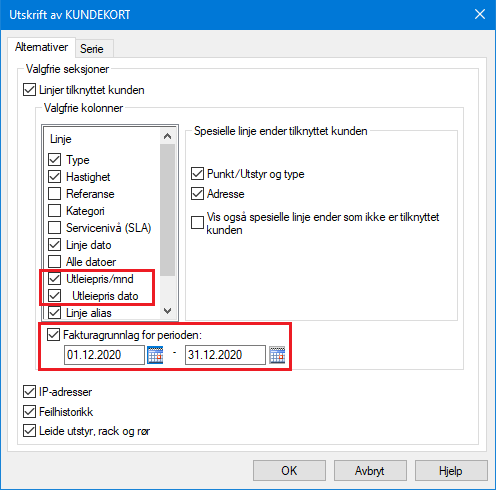
Skal du fakturere flere kunder kan du benytte menyvalg: Utskrift > Linje > Alle > Linjer, og krysse av kolonene i rød ramme.
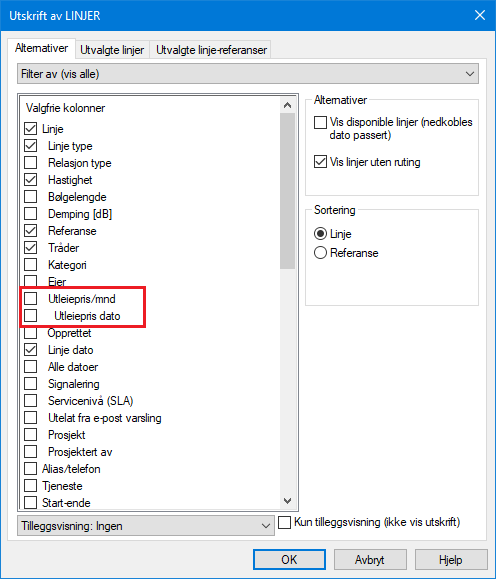
Merknad-
Her er plass til egne merknader som gjelder denne linjen. Dette feltet vises i eget område i rammen “Valgt linje” i alle de 3 “zoom kartotekene”.
Ytterpunkt: Feltet vil derfor være fint å bruke for nærmere forklaring på hvilke ytterpunkt linjen går mellom hvis ytterpunktene er utenfor ditt nettområde. (Innenfor ditt nettområde benyttes “Start” og “Stoppende”).
Eksempel: Stavanger – Bergen
Sløyfemotstand: Det kan også være sløyfemotstand, demping ol., men det kan også registreres under feltet “Demping”. Se mer om Demping.
Trådopplysninger: Her kan du også oppgi hvilket signal som går på de forskjellige trådene. F.eks. tråd A og B er send (AB = TX (transmit)), tråd C og D er motta (CD = RX (receive)) og tråd E er signalering motta (E = E (ear)) og tråd F er signalering send (F = M (mouth)).
Er det 2 like utstyr (f.eks. 2 multipleksere) som jobber mot hverandre, dukker det gamle problemet opp: Hvilken ende av linjen/sambandet sees motta og send fra? Alternativet med å registrere signal på trådene i denne rubrikken bør derfor bare benyttes i de tilfeller hvor utstyrene i endene av linjen ikke er registrert.
Anbefalt alternativ for trådopplysninger: Det anbefales derfor at signalnavnene legges inn på pinnene på utstyret i Utstyrkartotek. Trådene i linjen rutes da fra riktig pinne på det ene utstyret til riktig pinne på motstående utstyr. Dette vil ta vare på både "send og motta" kryssinger og skiftning av polaritet på linjen underveis i rutingen.
Melding til berørte kunder: Her kan du også registrere e-post adresser (gjerne flere) eller mobiltelefonnummer til de som eventuelt skal ha beskjed hvis det blir en feil på et utstyr eller en kabel som berører kunden. Se mer under Varsling til berørte kunder ved feil i nettet.
Det kan også benyttes for å lage dine egne felt hvis du har behov for det. Du kan f.eks. benytte formen: Ledetekst: Info. Ledeteksten kan predefineres slik at når du trykker på knappen “Ny” vises teksten automatisk i merknadsfeltet. Se mer under “Predefinert innhold i merknadsfeltene” under arkfanen Merknad.
Feltet har plass til 32000 tegn. Du kan åpne merknadsfeltet med knappen foran feltet for å bruke det som en enkel tekstbehandler.
Her kan du lime inn tekst fra andre program eller importere tekstfiler vha. knappen Legg til tekst fra fil. Dette kan f.eks. benyttes hvis du ønsker å legge inn tekst fra en kontrakt som gjelder linjen eller lignende.
Start og stopp ende
Når du oppretter linjen kan du legge inn endepunktene for linjen her. Da har du dokumentert endepunktene til linjen som skal rutes, og du ser endepunktene selv om rutingen er ufullstendig registrert. Beregning av linjens luftlengde og forslag til ruting benytter endepunktene som er oppgitt her.
Når du kopierer en linje kan du velge hva du skal gjøre med start- og stoppende:
•Ikke kopier - Lar feltet være blankt
•Fast - Benytt samme som på linjen som kopieres
•Økende - Benytt neste punkt eller utstyr etter alfanumerisk rekkefølge
Slik oppretter du en ny linje:
1. Trykk
på knappen Ny  eller trykk
funksjonstast <F9> eller velg Ny i Rediger menyen.
eller trykk
funksjonstast <F9> eller velg Ny i Rediger menyen.
2. Hvis du vil opprette linje med utgangspunkt i en mal, velger du mal med knappen < Mal. Hvis du ikke ønsker å benytte mal, lar du feltet stå blankt. Se mer om mal under «Maler».
3. Trykk på knappen OK.
4. Ny linje ID genereres automatisk. Du kan endre den hvis du ønsker. Se mer om “Forhåndsdefinering av merkesystem” under Arkfanen Element ID.
5. Fyll ut de feltene du har behov for. For mer informasjon om feltene, se Feltene i Linjekartotek.
6. Trykk på knappen Lagre.
7. Under arkfanen Tjenester for linjer kan du legge til så mange tjenester du ønsker for valgt linje. Dette gjør du ved å høyreklikke i listen og velge “Legg til tjeneste”. Tjenestene må være registrert i “Standarder og materiell” på forhånd. Se mer om Tjenester.
Ønsker du å leie ut ledige fibre kan du markedsføre det i Ekom-portalen. Da kan du rute linjer på de fibrene du ønsker å leie ut og gi de f.eks. type ‘MØRK FIBER’. Deretter kan du konfigurere NkomKapasitet=MØRK FIBER. Det gjøres i «Arkfanen Eksport til Nkom Ekomportalen». Da vil geografien til disse linjene (traséene som linjene går i) bli eksportert til «(1) Eksporter til EKOM-portalen» neste kan du sender noe til den. Når du har fått leid ut en linje med type ‘MØRK FIBER’ sender du linje ID med start- og stopp-ende og andre detaljer til leietaker og så bytter du type på linjen slik at den ikke blir eksportert til Ekom-portalen neste kan du sender noe til den. Du kan f.eks. endre linjetype til UTLEID. Du kan også knytte linjen til leietaker som du kan registrere i Kundekartotek. Se Legg en linje til kunde.
Hvis mottaker bruker Telemator, kan du også sende en fil som mottaker kan importere direkte i sin database. Se «En valgt linje med punkt, kabler, traséer etc».
Hvis ditt firma leier ‘mørk fiber’ fra andre nettilbydere, registrerer du det som en innleid linje i Kabelkartotek. Se «Leiedetaljer for kabler og innleide linjer».
I noen firma er det behov for å la en linjeID ligge i karantene en viss tid. Det vil si at man ikke må bruke linjeIDen til en annen forbindelse innenfor denne tidsperioden.
Dette kan du gjøre ved å slette rutingen på linja og fylle inn nedkoblingsdato til den datoen da karantenetiden er over. Du kan gjerne også skrive KARANTENE i referanse- eller ett av de andre feltene du synes er mest hensiktsmessig. Du bør ha i tankene at det skal gå an å sortere på dette feltet når du velger linje fra listen.
1. Tilføyer du tråder til linjen etter at du har foretatt rutingen må du huske på å rute de nye gjennom kablene. Se mer under Manuell ruting.
2. Reduserer du antall tråder for linjen, vil rutingen for de trådene som ikke finnes lenger (de lengst ut i alfabetet) fjernes etter en advarsel.
Denne funksjonen sletter hele linjen med alle opplysninger og eventuell ruting som du tidligere har registrert.
1. Du må stå i Linjekartotek.
2. Velg den linjen du ønsker å slette.
3. Trykk på knappen Slett i verktøy linjen. Hvis du skal slette flere etterfølgende linjer, oppgir du en annen til og med linje og trykker knappen Legg til i listen.
4. Trykk på knappen OK.